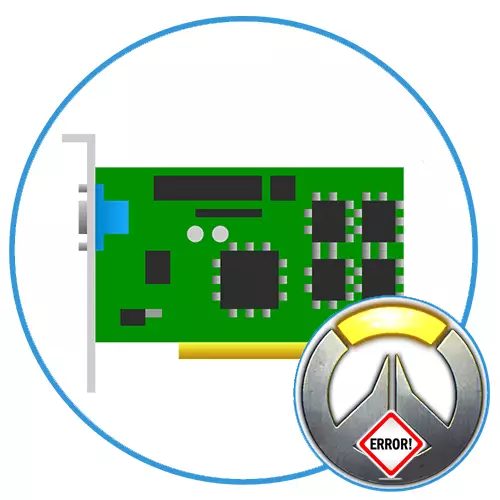
Uneori, atunci când încercați să începeți jocul popular de supraviețuire, poate apărea o eroare "placa video acceptată nu este găsită (0xe0070160), chiar dacă ieri totul sa întâmplat fără întreruperi. Este ușor de ghicit că problema este adaptorul grafic, dar nu este întotdeauna posibil să determine cu ușurință motivul specific și metoda de rezolvare a acestuia.
Cauza 1: Driverul cardului video depășit
Motorul cel mai evident și ușor de rezolvat este vechea versiune a driverelor de carduri video. Pentru funcționarea stabilă a oricăror jocuri moderne de calculator, este necesar să se actualizeze pentru fier pentru o manieră în timp util. Am vorbit în mod repetat despre această procedură în articole individuale.

Citeste mai mult:
Definirea versiunii driverului adaptorului grafic în Windows
Cum se actualizează driverul cardului video NVIDIA
Cum se actualizează driverul cardului video AMD
Cum se actualizează automat driverul cardului video
Cauza 2: Instalarea incorectă a driverului
Destul de ciudat, chiar dacă cea mai recentă versiune a driverelor este instalată, este departe de faptul că problema nu este în ele. Acest lucru este valabil mai ales pentru cazurile în care furnizarea corespunzătoare nu a fost stabilită de pe site-ul oficial al producătorului, dar utilizând software-ul terță parte. Din fericire, instrumentele Windows încorporate facilitează răsturnarea șoferului înainte de versiunea anterioară când totul a funcționat corect. După aceasta, există două opțiuni: fie lăsați totul așa cum este, fie să îl instalați corect prin descărcarea de pe site-ul oficial AMD sau NVIDIA, în funcție de hartă în sine.
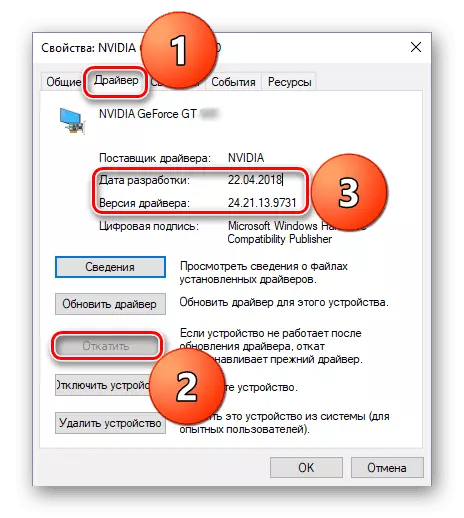
Citeste mai mult:
Cum se rotește înapoi Driverul de card video NVIDIA
Ce se întâmplă dacă PC-ul a început să lucreze mai rău după actualizarea driverelor GPU
Cauza 3: Setări de rezolvare a conflictelor
Uneori se întâmplă că rezolvarea conflictului este instalată în jocuri, după care acestea nu pot fi lansate. Există multe motive pentru această situație, dar este simplu să o corectați cât mai simplă. Pentru a face acest lucru, urmați următorul algoritm:
- Rulați Battle.net și conectați-vă la profilul dvs. dacă acest lucru nu a fost făcut înainte.
- Faceți clic pe pictograma Blizzard din colțul din stânga sus al interfeței și selectați "Setări".
- Mergeți la "Setări joc" și găsiți Overwatch.
- Faceți clic pe meniul "Resetați setările de injecție" și sunteți de acord cu modificările.
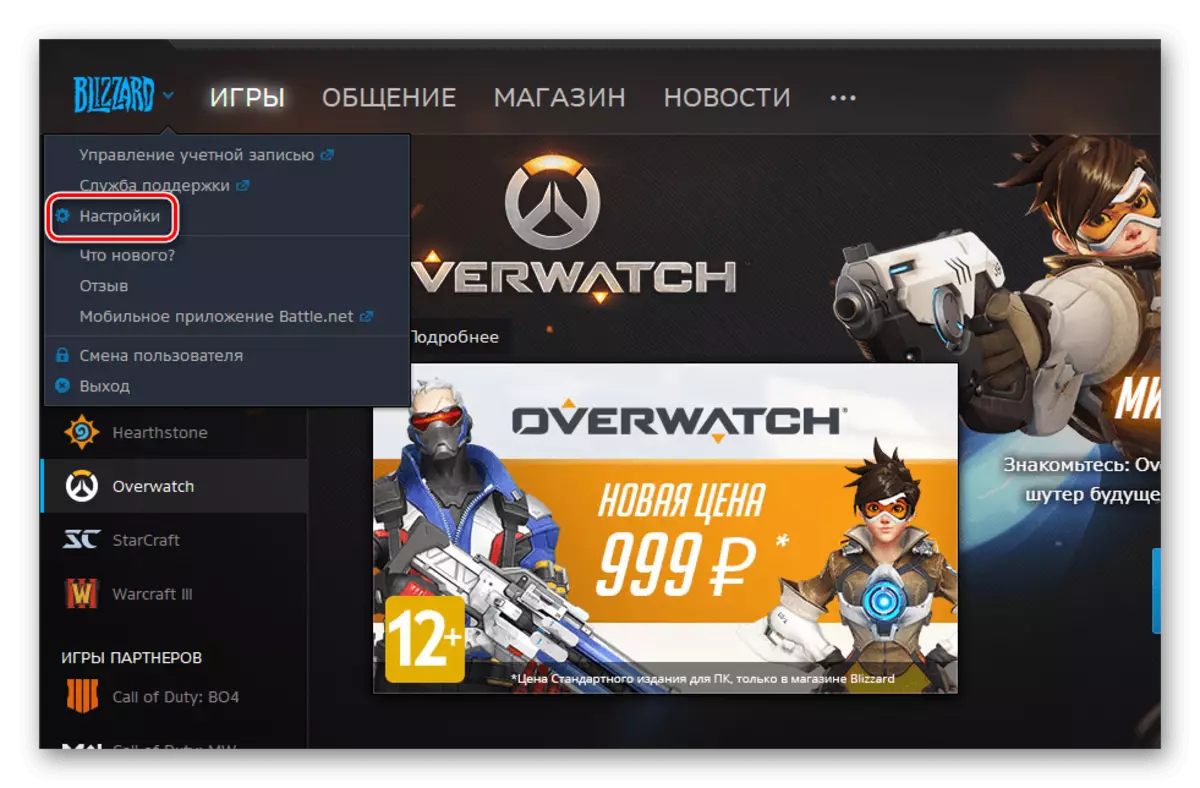
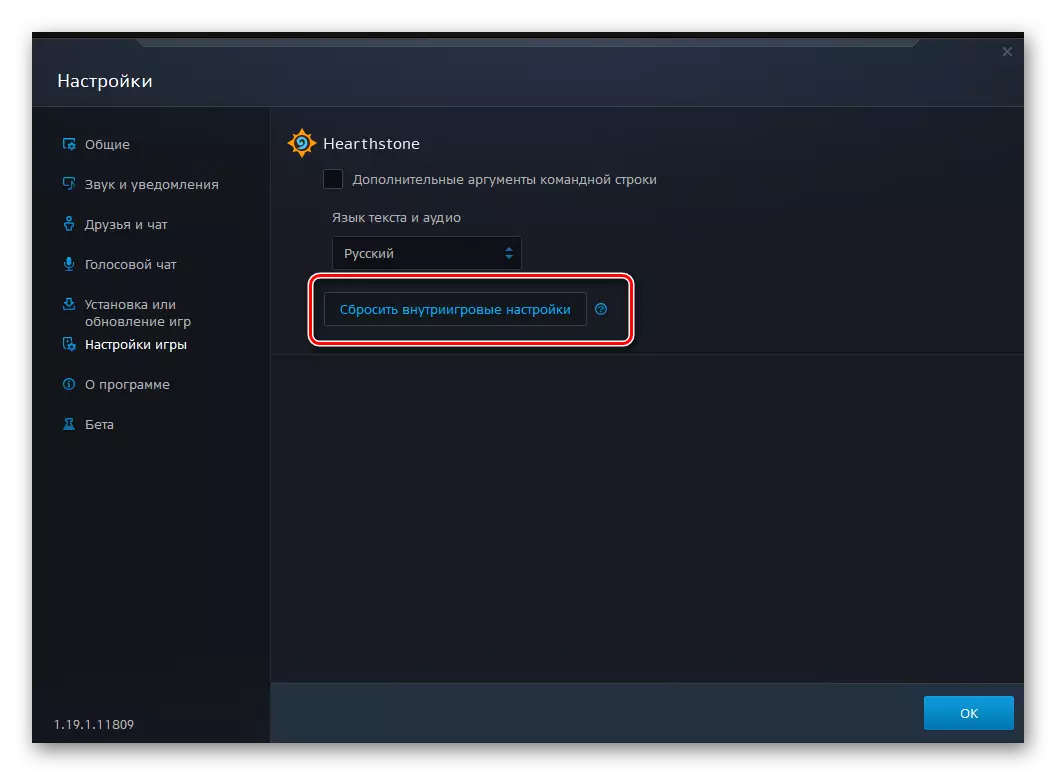
Screenshot-ul afișează procedura de resetare a setărilor pentru HeartHstone, un alt proiect Blizzard, cu toate acestea, este complet identic pentru Overwatch.
Imediat după aceea, puteți începe din nou jocul și verificați performanța acestuia. Dacă începe, toate setările vor fi restabilite la standard. Se recomandă schimbarea cu atenție pentru a nu provoca din nou o eroare.
Cauza 4: DirectX
Este imposibil să se excludă faptul că problema a fost cauzată de versiunea depășită a Bibliotecii DirectX. Când instalați OverWatch, acesta trebuie actualizat automat, dar uneori nu apare sau apare o eroare în timpul procesului. Dacă ați atins acest articol, merită să verificați performanța altor jocuri video de pe computer. Dacă nu încep (nu neapărat cu aceeași eroare), este probabil ca problema în DirectX.
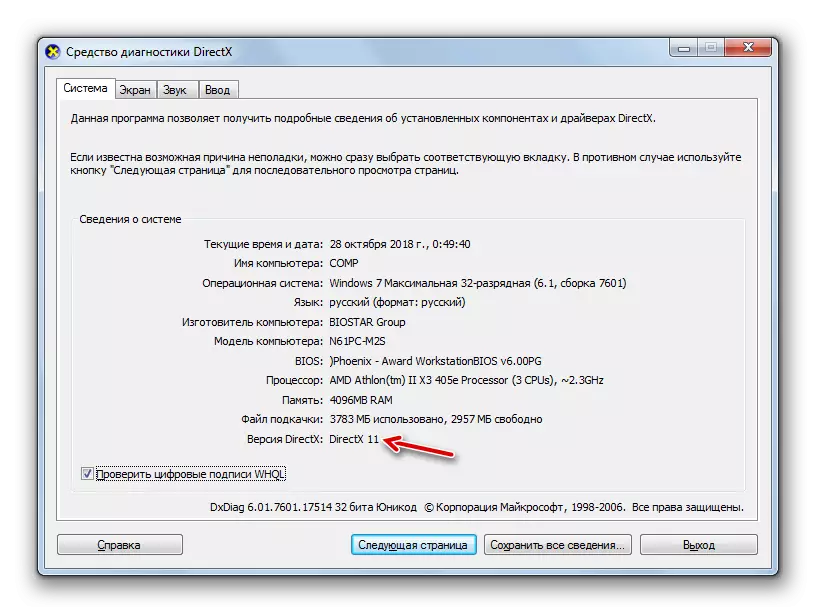
Citește mai mult: Cum să actualizați bibliotecile DirectX
Cauza 5: Carduri video de conflict
Această secțiune este relevantă pentru cei care au mai mult de un adaptor grafic pe computer. Unii utilizatori care s-au ciocnit cu o astfel de eroare rețineți că au ajutat la comutarea plăcii video active. Puteți face acest lucru ca folosind unelte standard Windows, de exemplu, "Dispozitiv Manager" și cu ajutorul software-ului suplimentar, despre care am vorbit în articolele de mai jos.

Citeste mai mult:
Determinarea plăcii video active pe un laptop
Comutarea unei plăci video într-un laptop
Cum să activați sau să dezactivați placa video încorporată pe computer
Cauza 6: Jocul este stabilit incorect
Dacă nimic din cele de mai sus nu vă ajută, ar trebui să încercați să reinstalați jocul. Pentru a face acest lucru, ștergeți-l complet de pe hard disk utilizând Battle.net și reinstalați. Este puțin probabil ca acesta să poată corecta problema, dar merită să încercați.Cauza 7: Distribuția cradei
În cele din urmă, problema poate salva în adaptorul grafic. În acest caz, nu pornește doar Overwatch sau alte jocuri. În primul caz, cardul nu poate îndeplini cerințele minime ale sistemului, iar în al doilea să eșueze. În mod natural, nu trebuie să rulați imediat să cumpărați un nou dispozitiv. Pentru a începe, contactați centrul de service, unde experții vor verifica cu atenție și sună soluții posibile.

Citește mai mult: Cum să înțelegeți că placa video "moare"
Am analizat toate motivele pentru care se poate întâmpla erorile "Placa video acceptată nu este găsită (0xe0070160)" în popularul shooter OverVotch, precum și metode de rezolvare a problemei pentru fiecare dintre ele.
